Collegamenti rapidi
Anche il mazzo Steam, una potente console portatile in grado di eseguire giochi moderni, è notevolmente personalizzabile. Con Emudeck, si trasforma in una superba macchina da gioco retrò, perfettamente adatta a giocare a titoli classici da gioco. Anche con la loro età, questi giochi hanno un fascino unico, mettendo in mostra l'ingegnosità e la dedizione dei loro creatori. Questa guida descrive in dettaglio come installare Emudeck e goditi i giochi Game Boy sul tuo mazzo Steam.
Aggiornato il 13 gennaio 2024 da Michael Llewellyn: mentre il Game Boy non richiede una significativa potenza di elaborazione sul mazzo di Steam, raggiungendo l'emulazione ottimale richiede un caricatore decky e il plug-in degli utensili elettrici per il controllo messo a punto sulle risorse del sistema. Questa guida aggiornata include i passaggi di installazione per entrambi, insieme alle istruzioni per il ripristino del caricatore Decky dopo un aggiornamento del mazzo Steam.
Prima di installare Emudeck
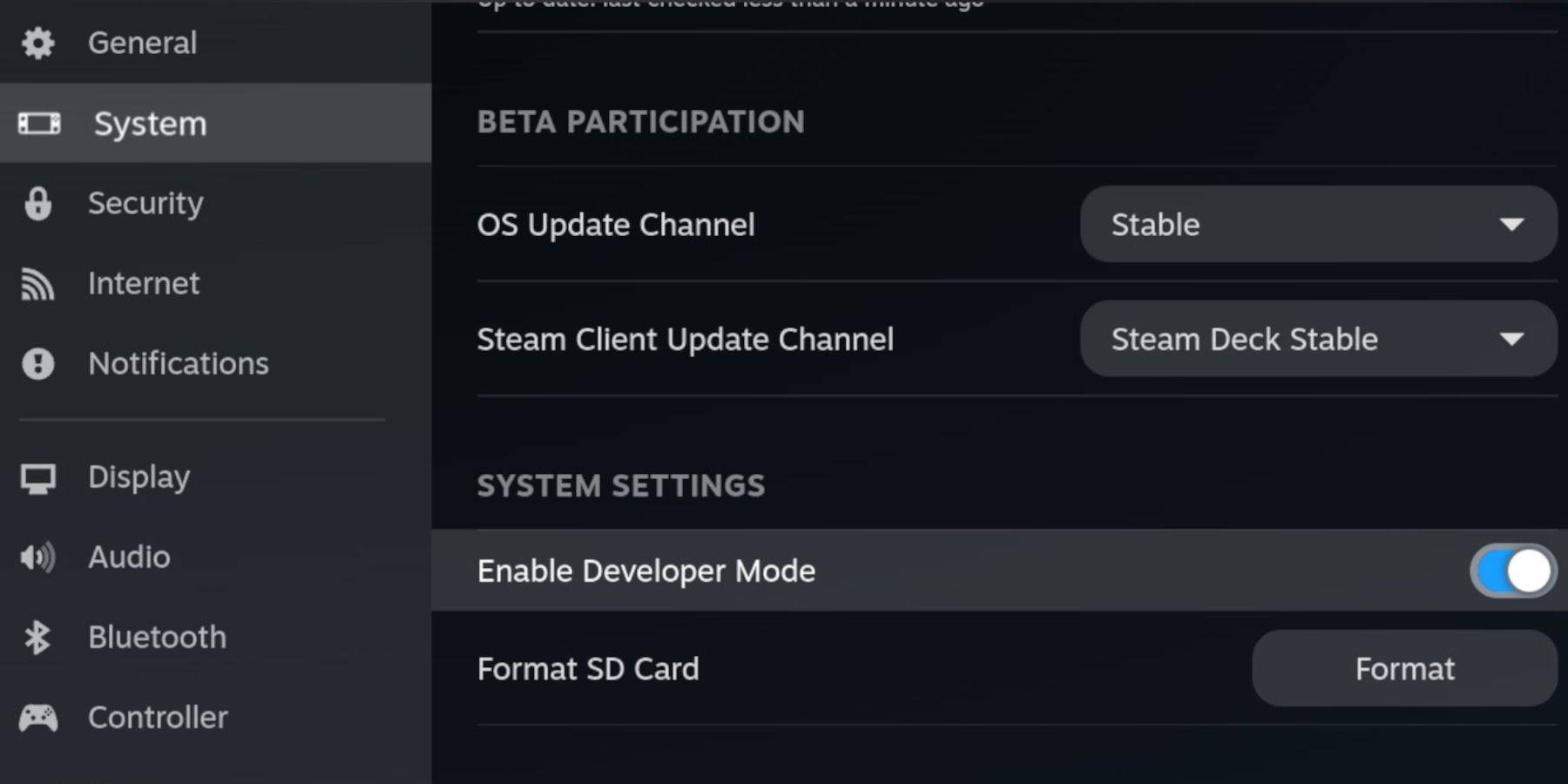 Prima di iniziare, raccogli questi elementi essenziali:
Prima di iniziare, raccogli questi elementi essenziali:
- Un mazzo a vapore completamente carico.
- Una scheda MicroSD A2 per la memorizzazione di giochi ed emulatori.
- Game Boy Roms ottenuto legalmente.
- Una tastiera Bluetooth e un mouse (o un set cablato con un dock) per il trasferimento e la navigazione ROM più facili.
Modifica la modalità sviluppatore
- Premere il pulsante Steam.
- Passare al menu di sistema e abilitare la modalità sviluppatore.
- Accedi al menu degli sviluppatori e abilita il debug CEF.
- Seleziona Power, quindi passa alla modalità desktop.
Scarica Emudeck in modalità desktop
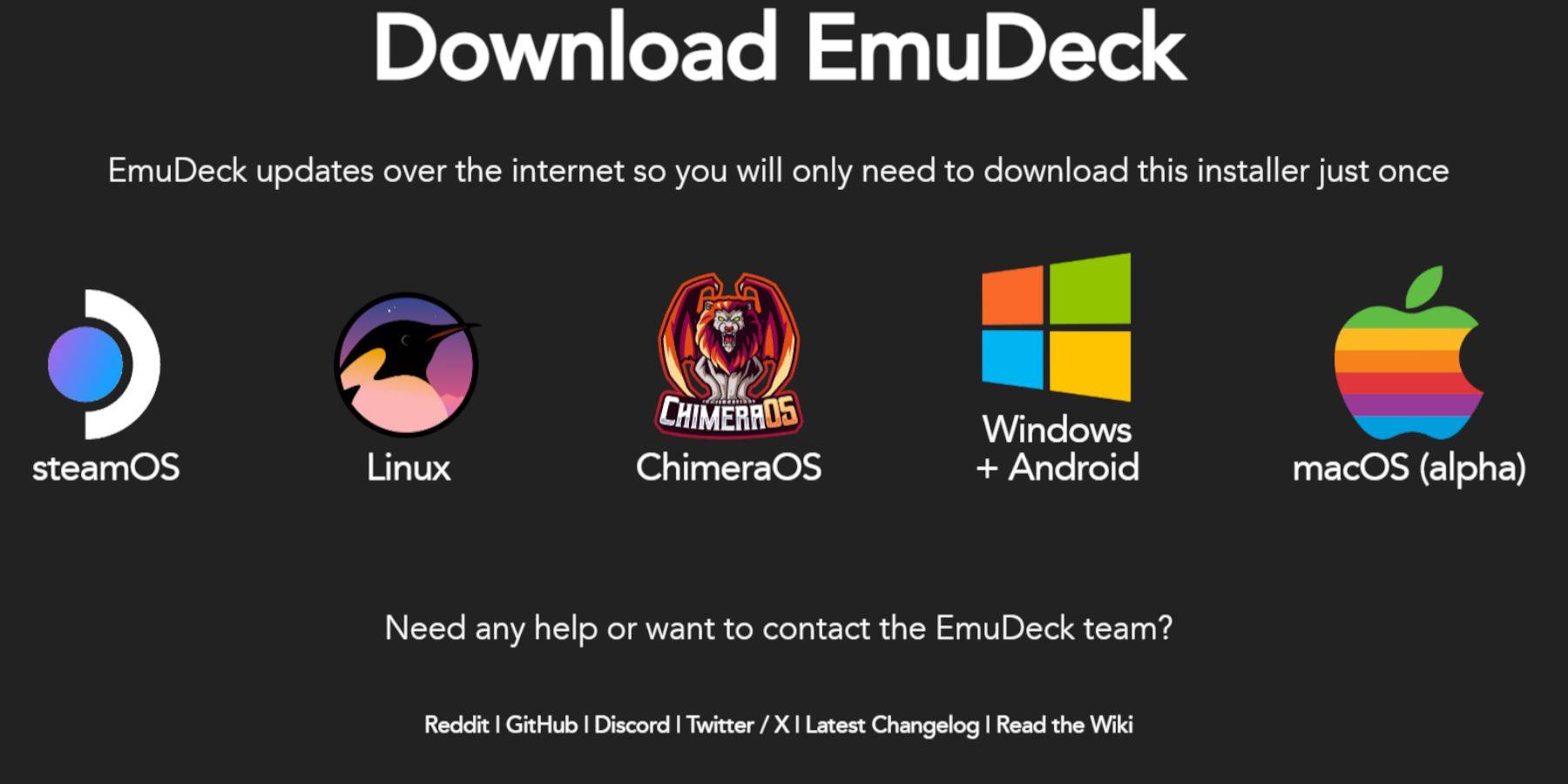 Collega la tastiera e il mouse. In modalità desktop:
Collega la tastiera e il mouse. In modalità desktop:
- Apri un browser (come DuckDuckgo o Firefox) e scarica Emudeck.
- Fai clic su "Download", seleziona "Steam OS" e scegli il download gratuito.
- Selezionare "Impostazioni consigliate", quindi "Installa personalizzata".
- Scegli la tua scheda SD (etichettata "primaria") nel menu Emudeck.
- Seleziona gli emulatori che desideri (retroarch, stazione di emulazione, responsabile della ROM Steam). Fai clic su "Continua".
- Abilita "Salva automatico".
- Completa i passaggi rimanenti e fai clic su "Fine".
Impostazioni rapide
- Apri Emudeck e seleziona "Impostazioni rapide".
- Abilita AutoSave, Controller Layout Match, Cornice, AR Nintendo Classic e passanti LCD.
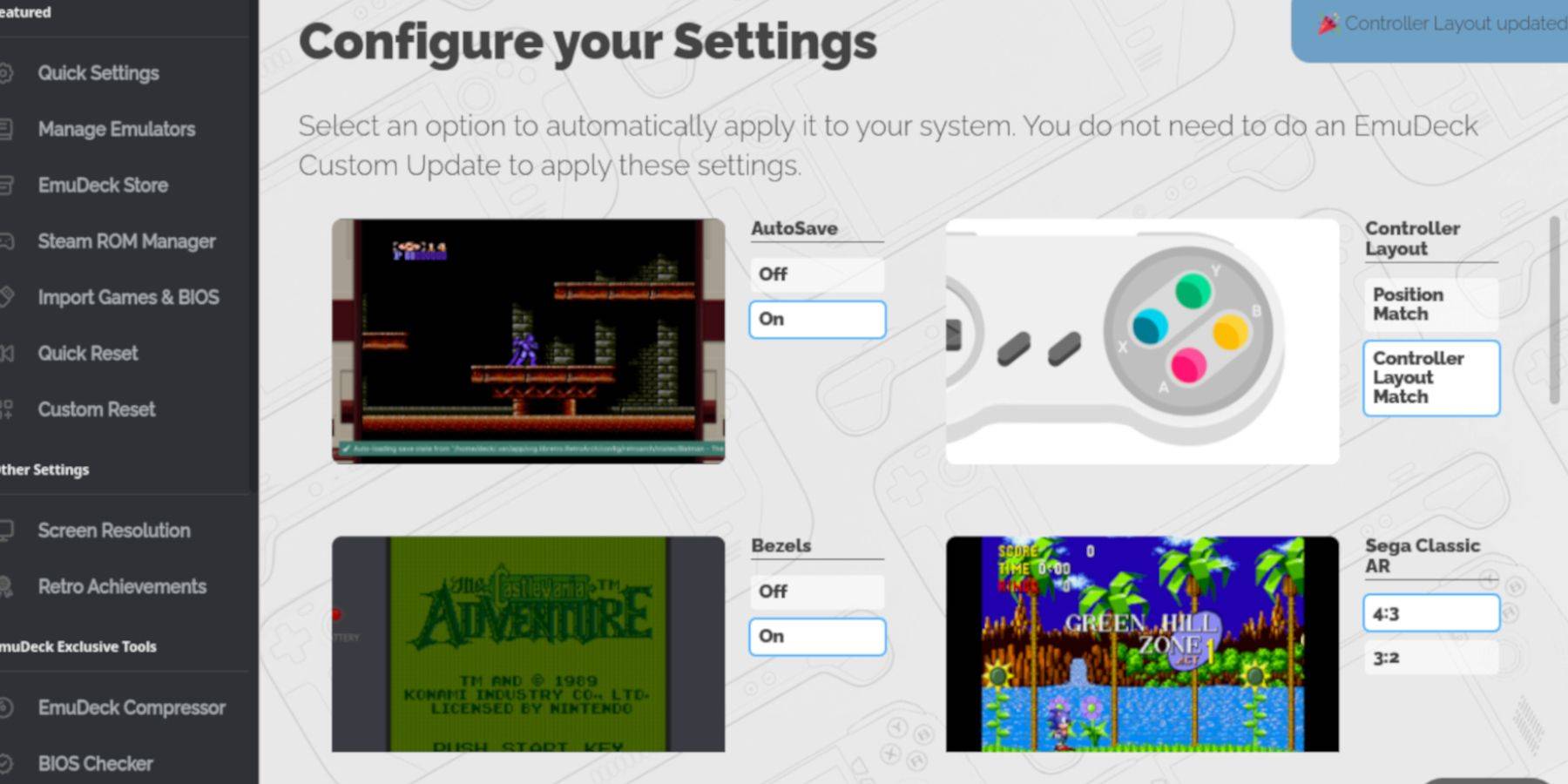
Aggiunta di giochi Game Boy al mazzo di Steam
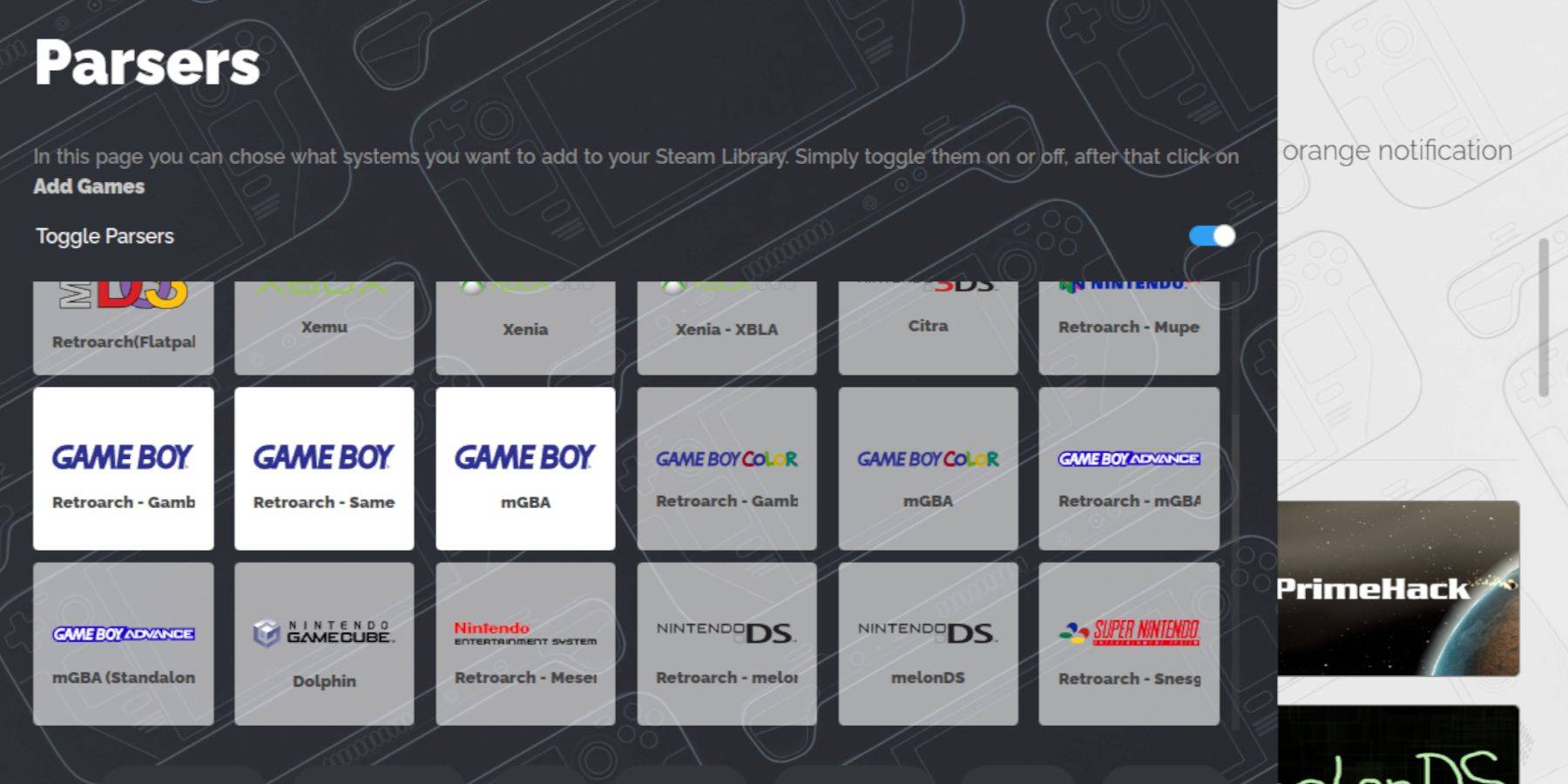 Ora, trasferisci i tuoi giochi di giochi di Game Boy:
Ora, trasferisci i tuoi giochi di giochi di Game Boy:
- Usa Dolphin File Manager per accedere ai file.
- Passare a "primario" sotto dispositivi rimovibili.
- Apri "Emulazione", poi "Roms", quindi la cartella "GB".
- Assicurarsi che le ROM abbiano l'estensione
.gbcorretta. - Trasferisci il tuo Game Boy Roms in questa cartella.
Nomi di file di game boy: .gb
Steam Rom Manager
- Riapri emudeck e seleziona "Steam Rom Manager".
- Fai clic su "Sì" per chiudere il client Steam e procedere.
- Spegni "Attiva parser".
- Seleziona le schede Three Game Boy e fai clic su "Aggiungi giochi".
- Dopo aver aggiunto giochi e copertina, fai clic su "Salva su Steam".
- Attendi il messaggio di completamento e chiudi Steam Rom Manager.
- Esci da Emudeck e torna alla modalità di gioco.
Gioca a giochi da ragazzo sul mazzo Steam
- Premere il pulsante Steam.
- Apri la tua biblioteca.
- Vai alla scheda Collezioni.
- Seleziona una collezione Game Boy.
- Avvia un gioco e fai clic su "Gioca".
Personalizza i colori del gioco
Molti giochi Game Boy offrono opzioni di colore all'interno di Retroarch:
- Avvia un gioco.
- Premere Seleziona + Y per aprire il menu Retroarch.
- Vai a "Core Options", quindi "GB Colorization".
- Scegli "Auto" per la colorazione automatica o "Off" per il monocromo originale.
Utilizzo della stazione di emulazione per i giochi Game Boy
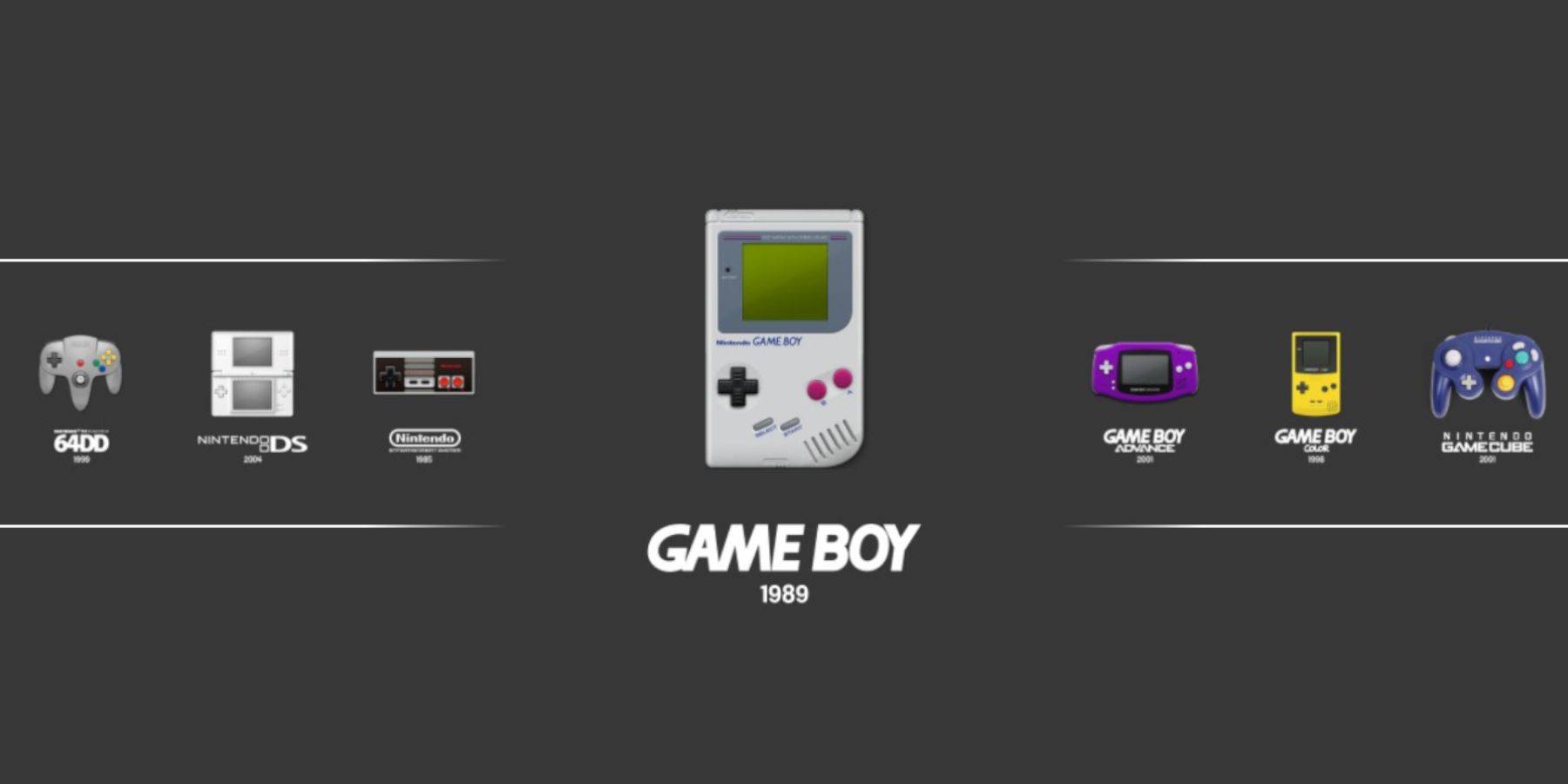 La stazione di emulazione fornisce un metodo di lancio alternativo:
La stazione di emulazione fornisce un metodo di lancio alternativo:
- Premere il pulsante Steam.
- Apri la tua libreria, quindi le collezioni.
- Seleziona "Emulatori", quindi "Stazione di emulazione".
- Scegli l'icona di Game Boy e premi A per lanciare.
- Anche il menu Retroarch (Select + Y) funziona qui.
Installa il caricatore decky sul ponte a vapore
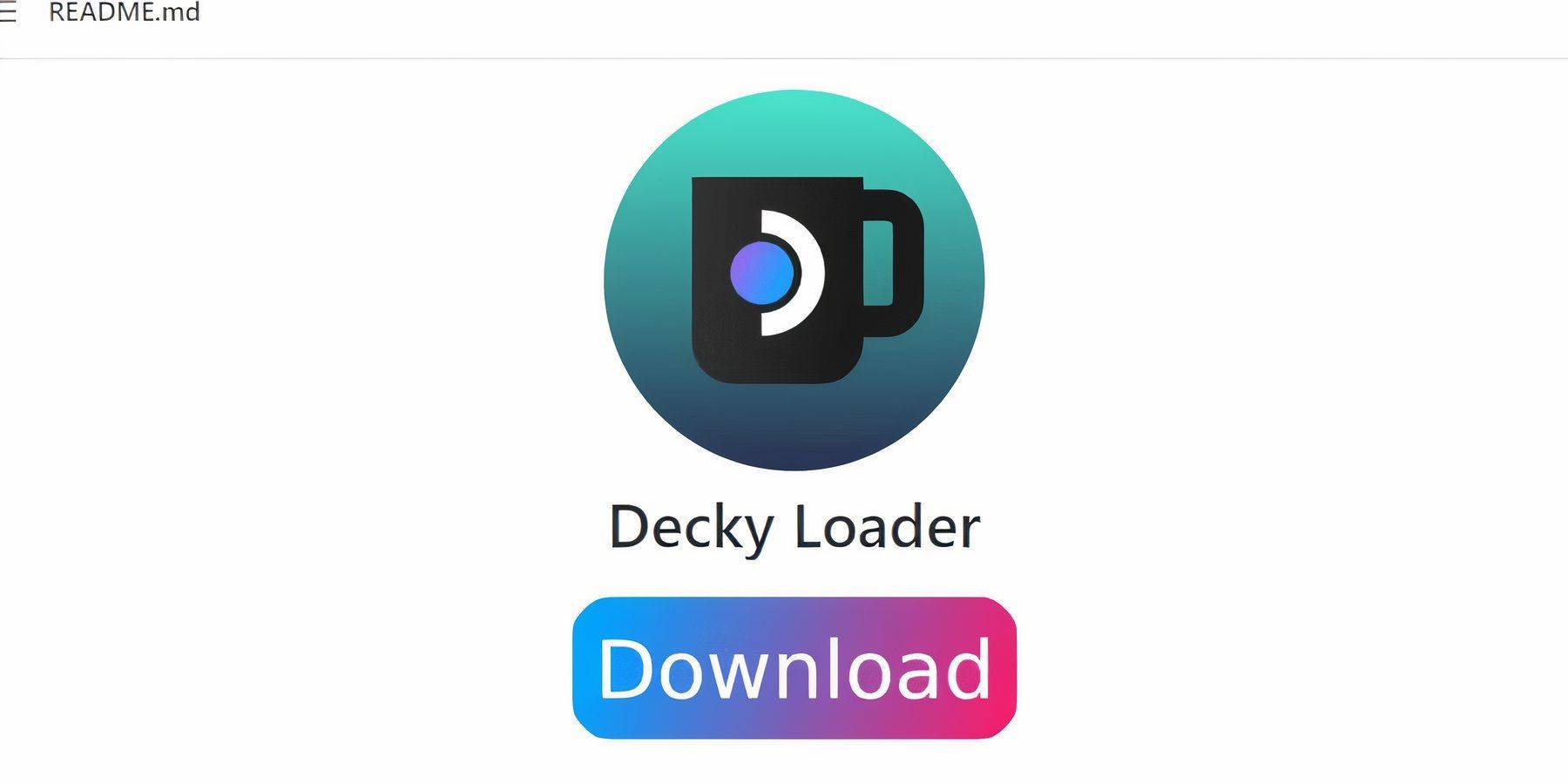 Per prestazioni ottimali, installa caricatore decky e strumenti di alimentazione:
Per prestazioni ottimali, installa caricatore decky e strumenti di alimentazione:
- Passa alla modalità desktop.
- Scarica Decky Loader dalla sua pagina GitHub.
- Fare doppio clic sul file scaricato e scegliere "Installa consigliata".
- Riavvia il mazzo Steam in modalità di gioco.
Installazione del plug -in degli utensili elettrici
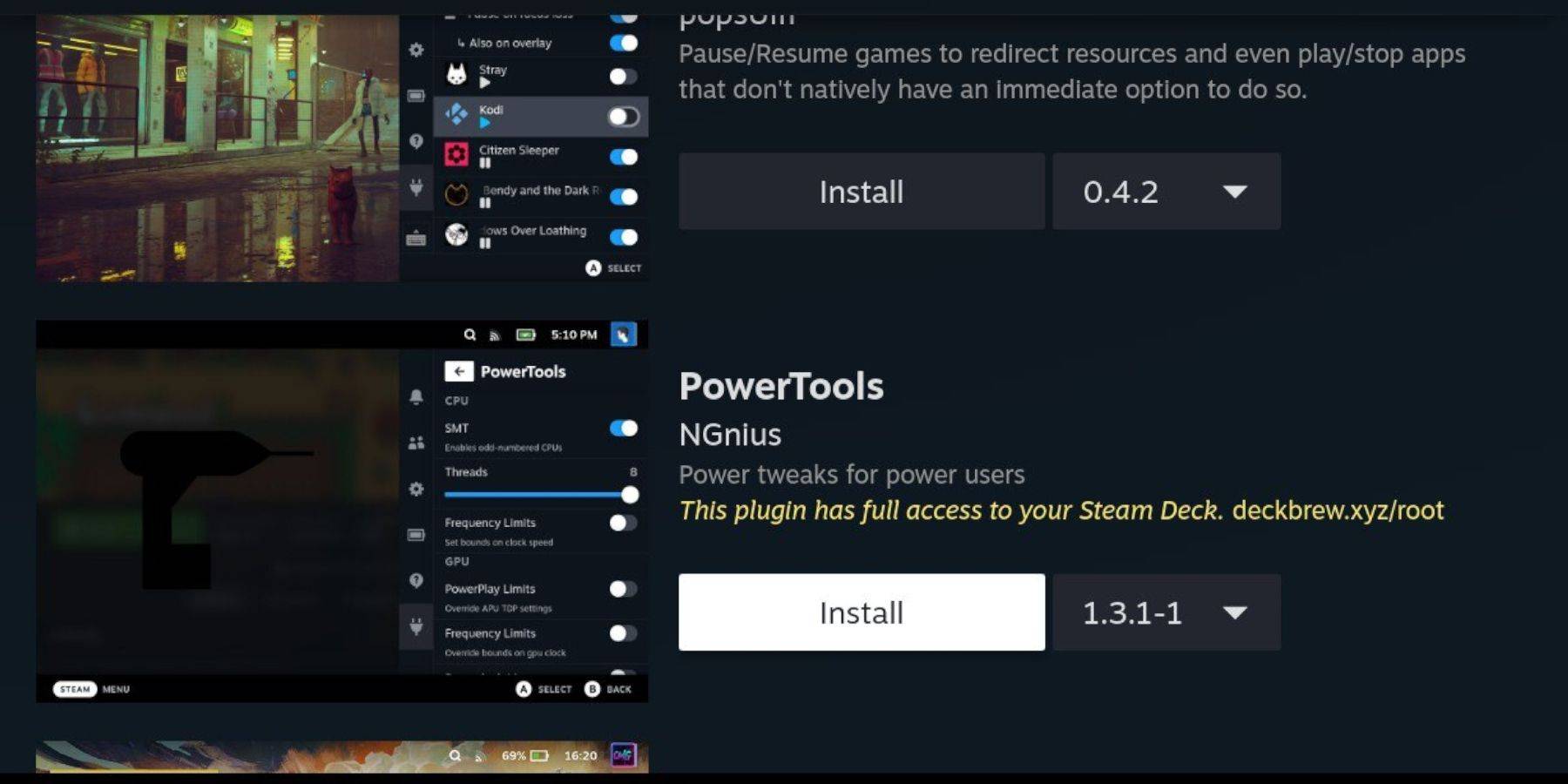
- Accedi al menu di accesso rapido (QAM) e seleziona l'icona del plug -in caricatore decky.
- Apri il Decky Store e cerca "utensili elettrici".
- Installa il plugin.
Impostazioni degli utensili elettrici per i giochi emulati
- Avvia un gioco Game Boy.
- Apri il menu degli utensili elettrici tramite QAM.
- Spegni gli SMT e imposta i thread su 4.
- Apri il menu delle prestazioni, abilita la vista avanzata, controllo manuale dell'orologio GPU, imposta la frequenza dell'orologio GPU su 1200 e abilita per profili di gioco.
Ripristino del caricatore decky dopo un aggiornamento del mazzo a vapore
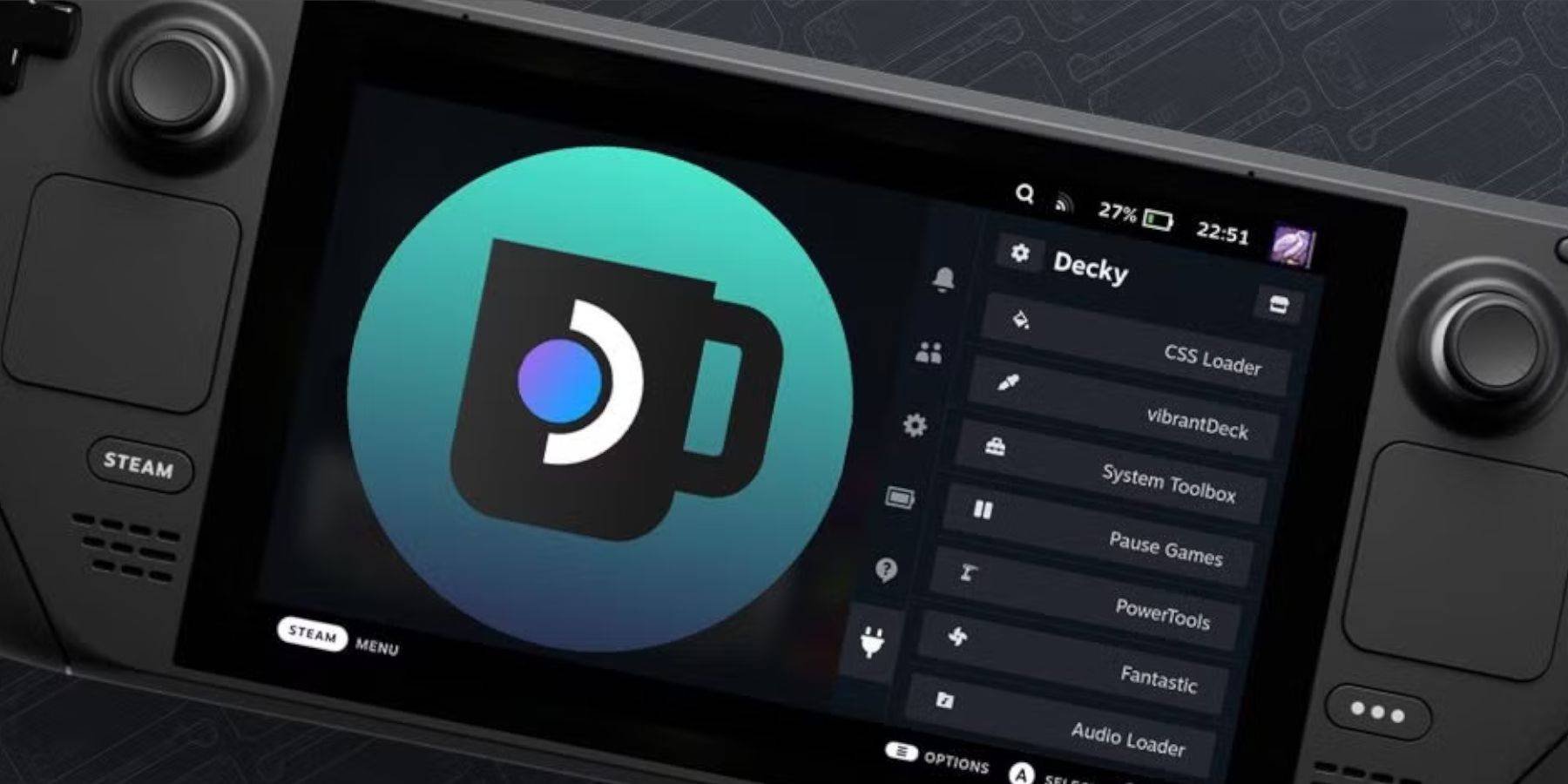 Gli aggiornamenti del mazzo Steam possono causare incompatibilità del caricatore decky:
Gli aggiornamenti del mazzo Steam possono causare incompatibilità del caricatore decky:
- Passa alla modalità desktop.
- Ripristina il caricatore decky dalla sua pagina GitHub.
- Seleziona "Esegui".
- Inserisci la tua pseudo password (crea una se necessario).
- Riavvia il mazzo Steam in modalità di gioco.
Lo schermo più grande del mazzo Steam lo rende ideale per godersi i giochi classici di Game Boy. Godere!
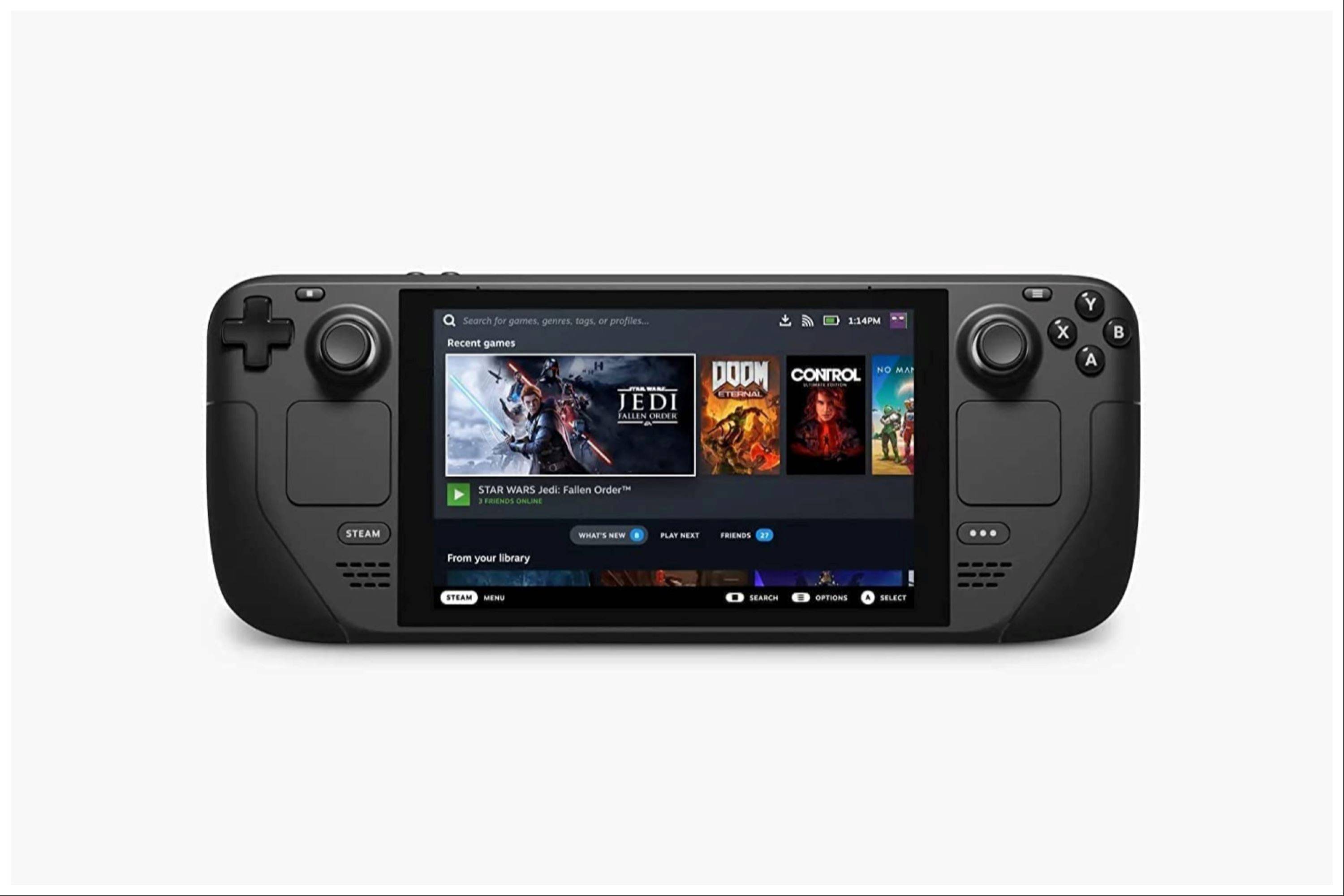

 Ultimi download
Ultimi download
 Downlaod
Downlaod




 Notizie principali
Notizie principali









